三星手机怎么查内存占用?详细步骤是什么?
三星手机查看内存占用情况是用户日常管理设备的重要操作,了解内存使用状态不仅能帮助判断手机运行速度卡顿的原因,还能为清理存储空间、优化性能提供依据,三星手机提供了多种便捷的查看方式,不同系统版本的操作路径可能略有差异,但核心功能大同小异,以下将详细介绍几种主流方法,包括通过设置菜单、任务管理器以及第三方应用等途径查看内存占用的具体步骤和注意事项。
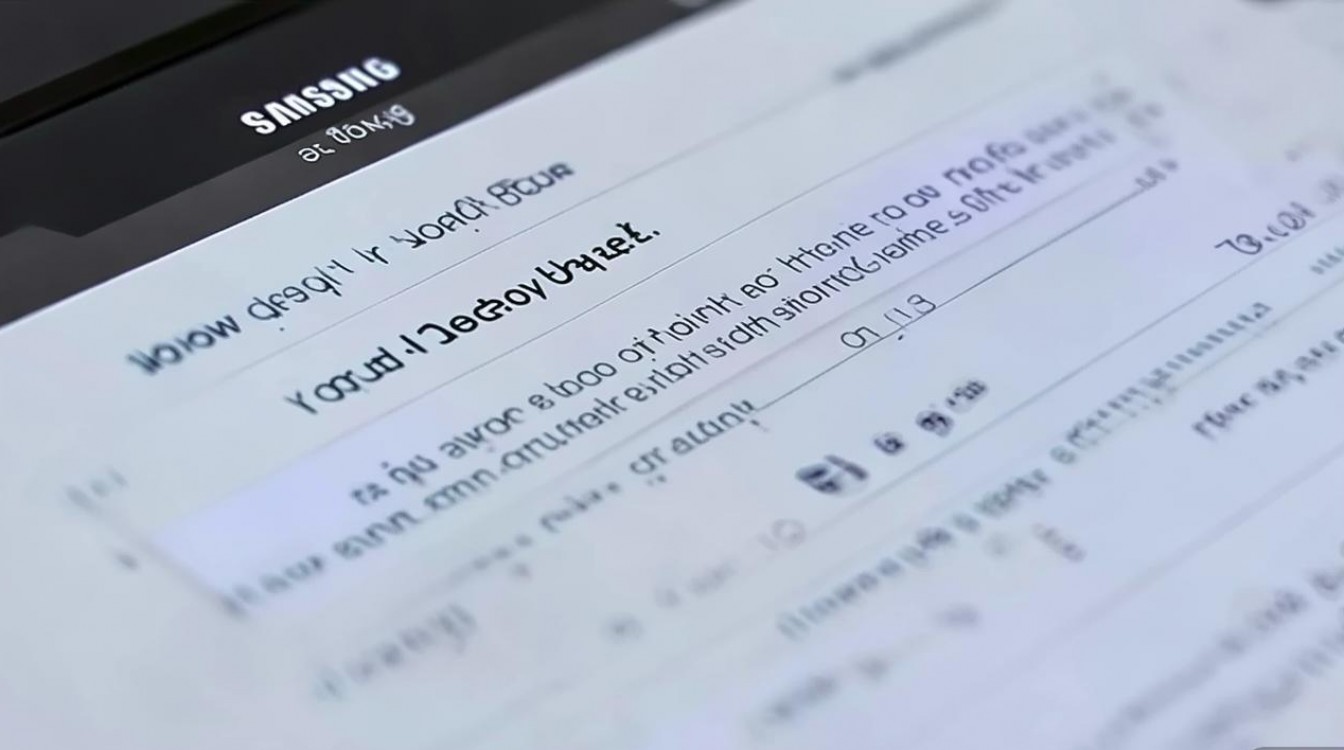
最常用的方法是通过手机的“设置”菜单直接查看存储信息,对于运行较新版本One UI系统(如One UI 4.0及以上)的三星手机,用户可以按照以下步骤操作:打开“设置”应用,向下滑动并找到“电池和设备保养”选项,点击进入后会看到“内存”或“存储”选项(不同系统版本名称可能略有不同,部分机型显示为“设备维护”),点击“内存”后,系统会详细展示内部存储空间的总体使用情况,包括已用空间、可用空间以及其他分类信息,页面会以饼图或条形图的形式直观展示各类文件占用的比例,如“图片”“视频”“音频”“已安装应用”“系统文件”“缓存数据”等,点击某个具体分类(如“已安装应用”),还可以进一步查看每个应用占用的存储空间大小,方便用户识别占用空间较大的应用并进行管理,对于运行较旧One UI版本(如One UI 2.0/3.0)的机型,路径可能为“设置”-“设备维护”-“存储”,同样可以进入存储管理界面查看详细信息。
三星手机内置的“任务管理器”也是一个快速查看内存占用和运行应用状态的实用工具,通过任务管理器,用户不仅能看到当前运行的应用程序,还能实时监控RAM(运行内存)的使用情况,打开任务管理器的方法通常有两种:一是从屏幕底部向上滑动并暂停,稍等片刻即可显示最近使用的应用卡片,点击卡片下方的“任务管理”按钮;二是同时长按“最近任务”键(多任务键)或使用手势导航(如从屏幕左下角或右下角向上滑动并停留)直接进入,进入任务管理器后,页面会分为两部分:上半部分显示当前正在运行的应用程序列表,用户可以滑动关闭不需要的应用以释放RAM;下半部分则显示“内存”信息,包括“总内存”“可用内存”“已用内存”等数据,部分机型还会以百分比形式展示RAM的使用率,以及各类应用(如“活动应用”“已缓存应用”)占用的内存大小,通过这里,用户可以快速判断手机是否因内存占用过高而导致卡顿,并及时结束冗余进程。
对于需要更详细内存分析的用户,可以通过“三星成员”应用(原三星+)获取专业的设备诊断报告,打开“三星成员”应用,登录三星账户后,点击“支持”-“手机诊断”,选择“内存”或“存储”相关选项,系统会自动检测内存状态并生成报告,包括内存占用分布、运行内存健康状况等,帮助用户更全面地了解内存使用情况,需要注意的是,部分诊断功能可能需要用户授权,且检测过程需要一定时间,建议在连接Wi-Fi的环境下操作。
如果用户希望获得更灵活的内存管理工具,还可以从三星Galaxy Store或Google Play商店下载第三方内存管理应用,这些应用通常提供更丰富的功能,如内存清理加速、应用占用排行、垃圾文件扫描等,一些知名的应用如“CCleaner”“SD Maid SE”等,能够深入分析手机存储结构,找出大文件、重复文件和缓存数据,并提供清理建议,但使用第三方应用时需注意选择正规渠道下载,避免安装来源不明的软件导致安全风险。
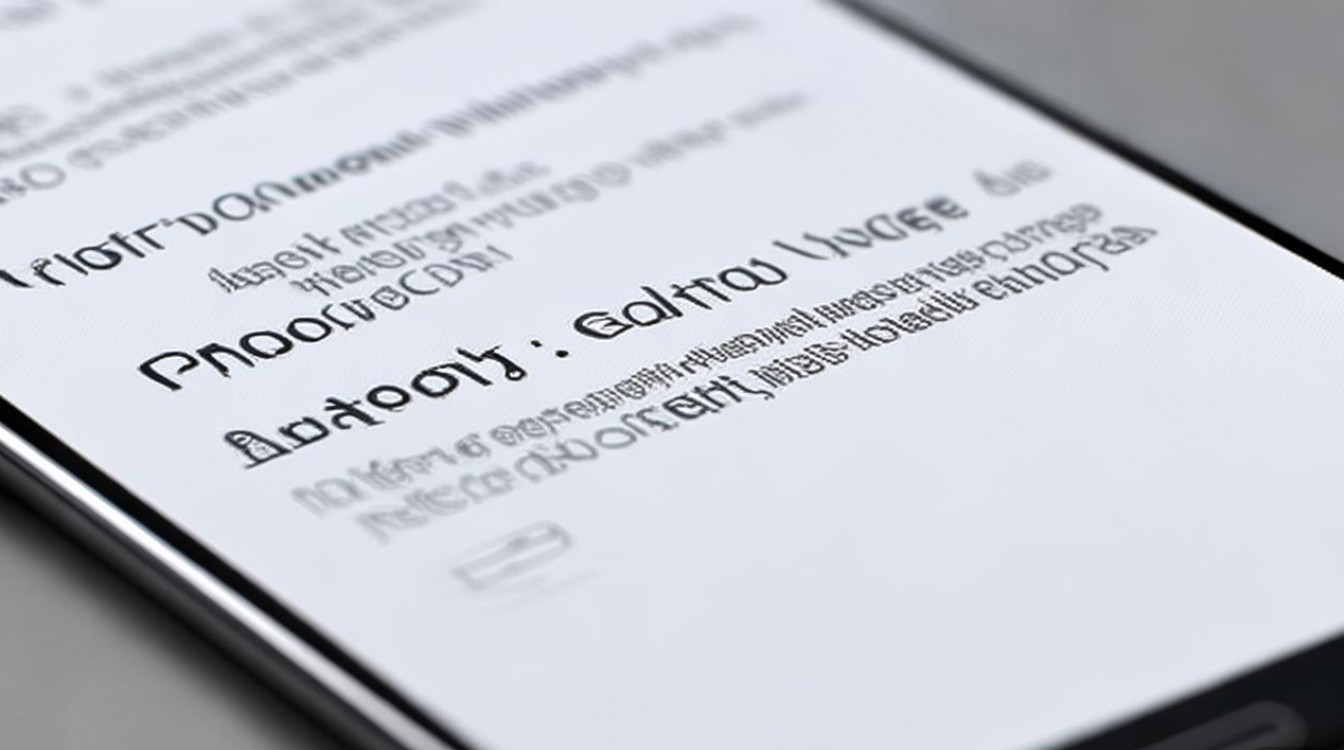
在查看内存占用时,用户需要注意区分“内部存储空间”和“运行内存(RAM)”的概念,内部存储空间是指手机总体的存储容量,用于安装应用、存储照片、视频等文件,而运行内存(RAM)是手机临时运行程序时的内存,其大小直接影响多任务处理的流畅度,在“设置”中查看的是内部存储空间的使用情况,而在“任务管理器”中查看的是RAM的实时占用状态,两者都是手机性能的重要组成部分,用户应定期清理内部存储的垃圾文件和缓存,同时通过关闭后台应用来合理管理RAM使用,以保证手机运行流畅。
以下为不同类型文件占用内存的常见分类及说明:
| 文件类型 | 占用特点 | |
|---|---|---|
| 已安装应用 | 应用本身安装包及用户数据(如聊天记录、游戏存档) | 部分应用卸载后残留数据可能仍占用空间 |
| 图片/视频 | 拍摄的照片、下载的视频、社交媒体缓存文件 | 高清文件占用空间大,需定期清理冗余内容 |
| 音频文件 | 音乐、录音、播客等 | 单个文件体积较小,但累积占用不容忽视 |
| 缓存数据 | 应用临时文件、浏览器缓存、系统缓存 | 长期使用会积累大量占用,可安全清理 |
| 系统文件 | 操作系统文件、预装应用 | 一般不建议手动删除,以免影响系统稳定性 |
| 其他文件 | 下载的文档、压缩包、安装包等 | 需定期整理,避免无用文件堆积 |
在实际操作中,用户可能会遇到一些常见问题,为什么清理缓存后内存占用变化不大”或“为什么某些应用明明卸载了仍显示占用空间”,针对这些问题,通常的解释是:缓存清理仅删除临时文件,而应用数据(如聊天记录、游戏进度)仍会保留,因此空间释放有限;部分应用卸载后残留的数据文件可能需要在“设置”-“应用”-“应用管理”中手动清除数据,或通过存储管理中的“卸载残留”功能处理,系统文件和预装应用的空间占用通常无法手动删除,这是保证手机正常运行的基础。
相关问答FAQs:
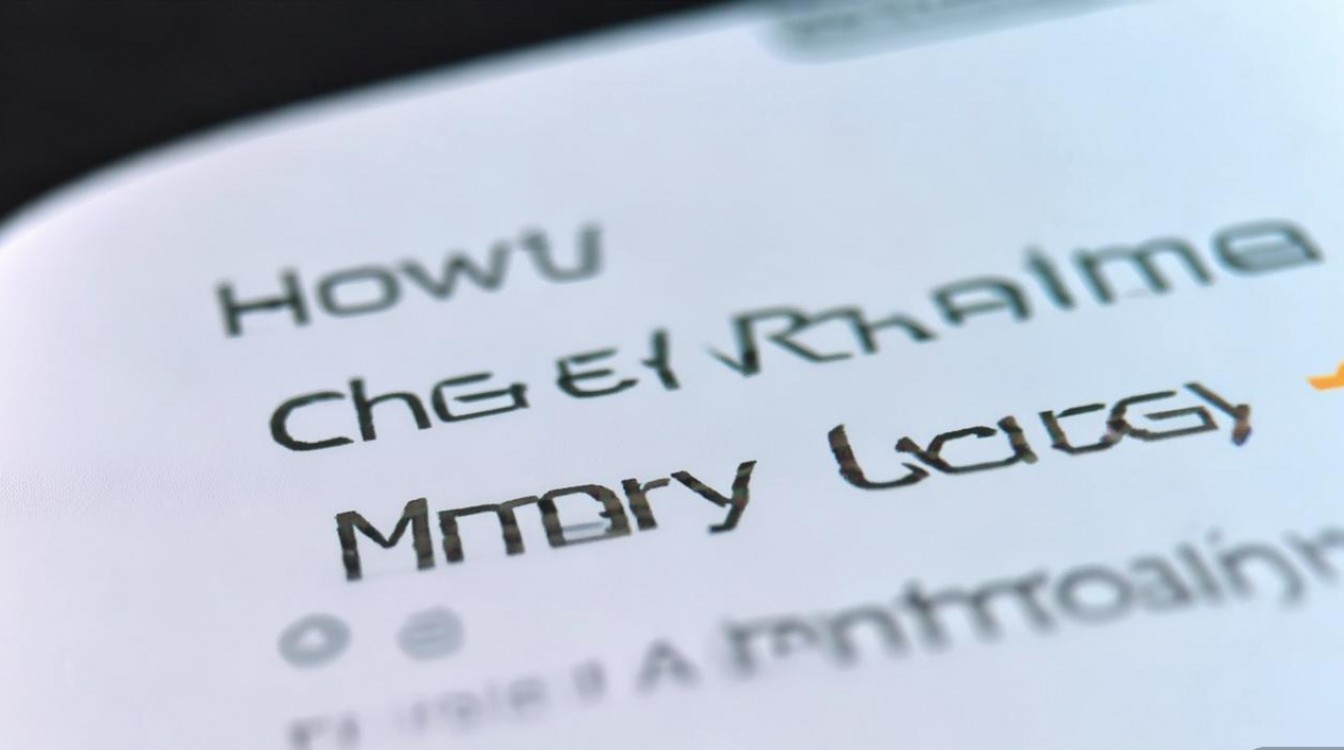
Q1:为什么三星手机显示的可用内存和实际可用空间不一致?
A:这种情况通常是因为系统计算方式不同,手机系统会预留一部分空间作为系统缓存和运行缓冲,以确保系统流畅运行,因此实际可用空间会略小于理论值,部分第三方应用在安装时会生成额外的缓存文件,这些文件在统计时可能被计入已用空间,但清理后会有所改善,建议定期清理缓存和卸载不常用的应用,以释放更多可用空间。
Q2:如何判断三星手机内存是否不足需要清理?
A:当手机出现以下症状时,可能意味着内存占用过高:应用打开或切换时明显卡顿、加载缓慢;相机拍照后保存失败或提示存储空间不足;系统频繁弹出“存储空间不足”的警告提示;多任务运行时自动关闭后台应用,可以通过“设置”或“任务管理器”查看内存占用情况,重点清理缓存文件、卸载不常用的应用或转移大文件至外部存储(如SD卡或云空间),以缓解内存压力。
版权声明:本文由环云手机汇 - 聚焦全球新机与行业动态!发布,如需转载请注明出处。












 冀ICP备2021017634号-5
冀ICP备2021017634号-5
 冀公网安备13062802000102号
冀公网安备13062802000102号